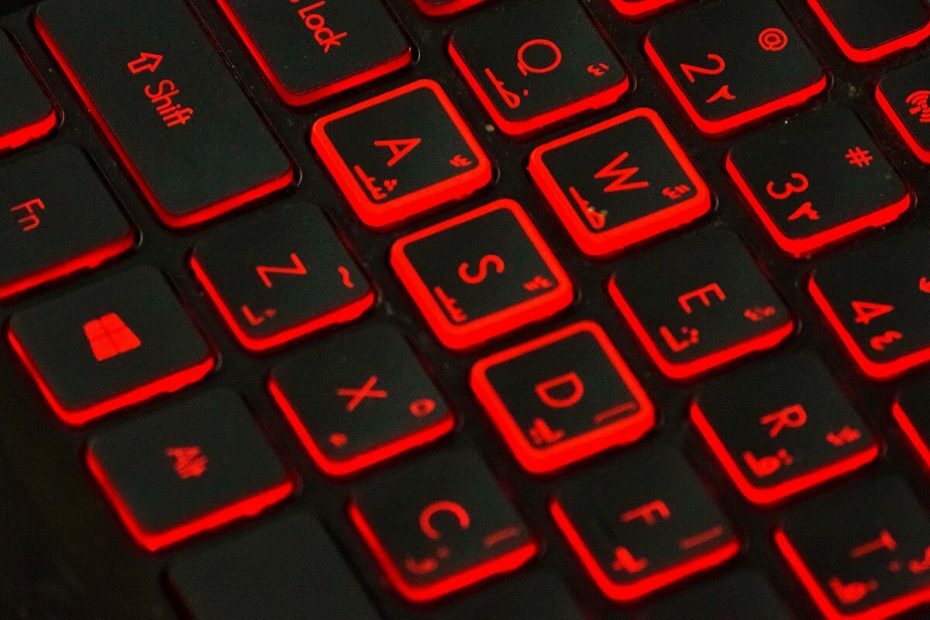- Práca z domu v posledných rokoch explodovala a mnoho nových ľudí si nie je istých, aký je najlepší spôsob nastavenia domácej kancelárie.
- Jednou z obáv je ich zdravie a držanie tela. Pomôže samostatná klávesnica pri používaní notebooku? Áno, bude, a my vysvetlíme, prečo je to dobrý nápad.
- Máte záujem o ďalšie tipy, ako je tento? Navštívte našu sekcia s technickými tipmi na webe pre podobné články.
- Nezabudnite sa pozrieť na sekcia klávesnice pre nájdenie správnej klávesnice, ktorú potrebujete, podľa vašich potrieb a preferencií.

Tento softvér udrží vaše ovládače v činnosti a zaistí tak bezpečnosť pred bežnými chybami počítača a zlyhaním hardvéru. Skontrolujte všetky svoje ovládače teraz v 3 jednoduchých krokoch:
- Stiahnite si DriverFix (overený súbor na stiahnutie).
- Kliknite Spustite skenovanie nájsť všetky problematické ovládače.
- Kliknite Aktualizácia ovládačov získať nové verzie a vyhnúť sa poruchám systému.
- DriverFix bol stiahnutý používateľom 0 čitateľov tento mesiac.
Niektorým sa to môže zdať ako hlúpa otázka, ale má to svoj vážny základ - ak je váš notebook už prichádza so zabudovaným klávesnica, mali by ste použiť samostatný? Naše úprimné stanovisko uvádzame nižšie, hneď potom, čo vám ukážeme, ako vypnúť zabudovanú klávesnicu a používať iba externú klávesnicu.
Ako vypnem klávesnicu notebooku
Vypnite automatickú inštaláciu ovládača
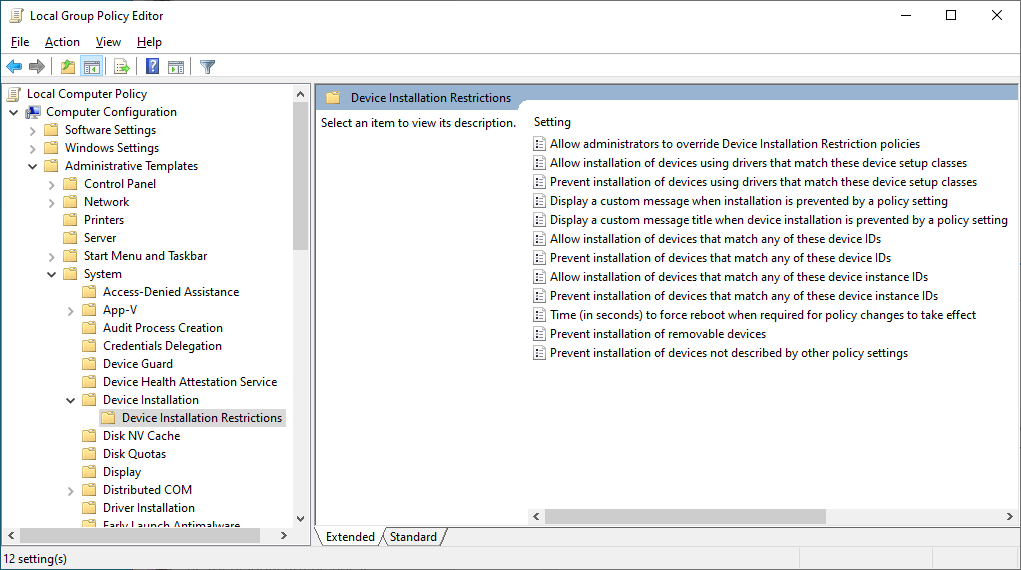
- Otvorené Štart Ponuka a typ gpedit.msc. Otvorte stlačením klávesu Enter Editor miestnych zásad skupiny.
- Dosiahnite konfiguráciu počítača-> Šablóny pre správu-> Systém-> Inštalácia zariadenia->Obmedzenia inštalácie zariadenia. Otvorí sa okno vpravo s ďalšími podrobnosťami.
- Hľadať Zabráňte inštalácii zariadení, ktoré nie sú popísané v iných nastaveniach politiky. Kliknite na ňu pravým tlačidlom myši.
- Klikni na Povoliť možnosť, uplatniť a uložiť.
Odinštalujte ovládač

- Otvorené Štart Ponuka a typ správca zariadení. Otvorte stlačením klávesu Enter Správca zariadení.
- Kliknutím rozbaľte Klávesnice riadok. Zobrazí sa zoznam s klávesnicami.
- Kliknite pravým tlačidlom myši na internú klávesnicu a vyberte možnosť Odinštalovať.
Reštartujte počítač a ovládač zariadenia sa nenainštaluje automaticky a interná klávesnica zostane deaktivovaná. Môžete naďalej používať externú klávesnicu.
Upozorňujeme, že ak vaša externá klávesnica používa rovnaké všeobecné ovládače zariadení, problém sa tým nevyrieši. Odinštalovaním tohto ovládača sa oba deaktivujú.
Chcete znova povoliť klávesnicu svojho notebooku? Otvorte súbor gpedit.msc a postupujte podľa rovnakých krokov, tentoraz sa však uistite zakázať možnosť.
Nedávno som konečne kúpil bezdrôtová klávesnica a myš pre moje notebooky s Windows 10 a používam ich už niekoľko dní. Dôvod, prečo som si k notebooku kúpil samostatnú klávesnicu, sú obavy týkajúce sa môjho zdravia. Práca toľko hodín takmer každý deň pred počítačom ovplyvňuje moje zdravie, pretože si neudržiavam zdravé držanie tela. A áno, spoliehať sa, že pri písaní a práci na klávesnici notebooku, je to veľká príčina. Nechaj ma vysvetliť.
Pozrite sa na obrázky nižšie. Ako vidíte v prvom, vaša miecha je ohnutá hlavne preto, že displej je o niečo nižšie ako zrak, a to aj napriek tomu, že stolný počítač je dodávaný so samostatnou klávesnicou. Druhý obrázok teraz oveľa lepšie ilustruje môj názor. Spoliehaním sa na to, že pri písaní bude zabudovaná klávesnica vášho notebooku, máte sklonený chrbát a držíte ho tak celé hodiny.
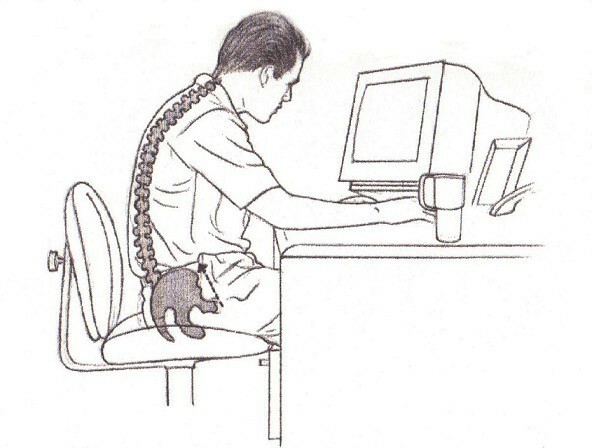
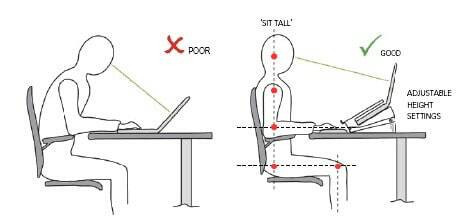
Samostatná klávesnica notebooku zlepšuje vaše zdravie
Teraz, ak by ste si zaobstarali samostatnú klávesnicu, najmä bezdrôtovú, aby ste neboli pripútaní k káblu, v prvom rade sa zníži vzdialenosť medzi obrazovkou a očami. Po druhé, teraz sa budete môcť pokúsiť zaujať správne držanie miechy, pretože vaše ruky nebudú tak blízko k notebooku ako predtým. Je to rovnako jednoduché.
Máte záujem o zdravie? Vyskúšajte naše 6 najlepších fitnes aplikácií pre Windows 10
Keď cestujete a beriete so sebou laptop, nemusí sa to samozrejme javiť ako skvelý nápad navyše so sebou klávesnicu, takže klávesnicu používajte, ak nemáte stolný počítač a vaším hlavným pracovným nástrojom je váš laptop. Budete prekvapení, aký veľký bude mať vplyv na vaše zdravie.
Prispôsobte si klávesnicu
Nákup samostatnej klávesnice má tiež ďalšiu veľkú výhodu - môžete si vybrať takú, ktorá skutočne vyhovuje vašim potrebám. Vaša vstavaná klávesnica notebooku je celkom štandardná. Na druhej strane môžete často prispôsobiť samostatnú klávesnicu: môžete zvoliť jej farbu (môžete si kúpiť tematickú klávesnicu), zvoliť konkrétny dizajn orientácie klávesov a oveľa viac.
Ako teda vidíte, samostatná klávesnica prináša minimálne dve dôležité výhody, pokiaľ ide o udržanie zdravého držania tela a výber vlastného dizajnu klávesnice.
často kladené otázky
Väčšina notebookov je už vybavená vstavaným Bluetooth, takže túto technológiu môžete použiť na pripojenie bezdrôtovej klávesnice. Ďalším krokom je skontrolujte, či máte Bluetooth.
Najbežnejšou príčinou je vybitie batérií v klávesnici. Zmeňte ich a malo by to znova fungovať. Ak to funguje iba čiastočne, zistite, čo robiť, ak a istý kľúč nefunguje.
Ísť do Nastavenia systému Windows a vyber si Čas a jazyk. Potom kliknite na Región a jazyk. Zmeňte primárny jazyk na niečo iné a potom vyberte pôvodný jazyk ako primárny. Týmto sa resetuje prenosný počítač s klávesnicou.
![Klávesnica funguje v systéme BIOS, nie v systéme Windows [Opravené]](/f/7cfc114dab8ab92ae4efee9792dcb144.jpg?width=300&height=460)